Adatok helyreállítása az iPhone készülékről a számítógépre egyszerűen.
A Wi-Fi nem működik az iPhone-on, de működik más eszközökön [Megoldva]
 általa megosztva Lisa Ou / 22. jan. 2024. 09:00
általa megosztva Lisa Ou / 22. jan. 2024. 09:00 Ha webhelyeket szeretne felkeresni, filmeket nézni vagy zenét hallgatni online, internetkapcsolattal kell rendelkeznie. Az internet-hozzáféréshez Wi-Fi- vagy mobiladat-kapcsolatra lesz szüksége, amelyhez csatlakozhat az eszközén. Az említett vezeték nélküli kapcsolat szinte minden eszközön elérhető, például okostelefonokon, számítógépeken, táblagépeken stb.
Függetlenül attól, hogy mennyire kényelmes a Wi-Fi hálózat, még mindig vannak hátrányai. Előfordulhat, hogy eszköze, például egy iPhone, nem tudja észlelni. Elfogadhatatlan, hogy a Wi-Fi nem működik iPhone-on, de más eszközökön működik.
![A Wi-Fi nem működik az iPhone-on, de működik más eszközökön [Megoldva]](https://www.fonelab.com/images/ios-system-recovery/wifi-not-working-on-iphone-but-working-on-other-devices/wifi-not-working-on-iphone-but-working-on-other-devices.jpg)
A megfelelő oldalra kerültél! A bejegyzés részletes módszereinek felfedezésével útmutatást adunk az említett probléma megoldásához. Lépj tovább.

Útmutató
A FoneLab lehetővé teszi iPhone / iPad / iPod rögzítését DFU módból, helyreállítási módból, Apple logóból, fejhallgató módból stb. Normál állapotba adatvesztés nélkül.
- Javítsa ki a letiltott iOS-rendszerrel kapcsolatos problémákat.
- Adatok kinyerése letiltott iOS-eszközökről adatvesztés nélkül.
- Ez biztonságos és könnyen használható.
1. rész: Miért nem működik a Wi-Fi iPhone-on, de működik más eszközökön
A zökkenőmentes és élvezetes internetes böngészés érdekében erős internetkapcsolatot kell elérni, mint egy Wi-Fi hálózat. Vannak azonban olyan esetek, amikor az iPhone nem csatlakozik a Wi-Fi-hez, de más eszközök igen. Ez igazságtalan! De nem tagadhatjuk, hogy a Wi-Fi hálózatok messze nem tökéletesek. Az említett problémát több szoftverprobléma vagy más okozta. Lássunk néhányat az alábbiakban.
- Wi-Fi-területi problémák – Az iPhone-ja azt tapasztalhatja, hogy nem csatlakozik a Wi-Fi-hálózathoz, ha az a terület, ahol csatlakozni szeretne, nem azon a területen található, ahol a hálózat lefedett.
- Hibás Wi-Fi-jelszó – Ha azt látja, hogy nem csatlakozik a Wi-Fi-hálózathoz, lehetséges, hogy nem adta meg megfelelően a jelszót.
- Hibák és hibák – Az iPhone rendszer néha váratlan hibákat és hibákat tapasztal. Ha igen, ez befolyásolhatja iPhone-jának Wi-Fi hálózathoz vagy más internetkapcsolatokhoz való csatlakozását.
2. rész: Az iPhone-on nem működő, de más eszközökön működő Wi-Fi javítása
Mielőtt csatlakozna a Wi-Fi hálózathoz, meg kell haladnia a biztonságát. Ez azt jelenti, hogy helyesen kell megadnia a jelszót. Ha nem, akkor nem tudja csatlakoztatni iPhone-ját a hálózathoz. De mi van akkor, ha megadja a megfelelő jelszót, és nem tud csatlakozni? Más kérdés, hogy beszéljünk róla, ha ez a helyzet. Javítsa ki az iPhone meghibásodását az alábbi bejegyzésben található hibaelhárítási módszerek valamelyikének végrehajtásával. Lépj tovább.
A FoneLab lehetővé teszi iPhone / iPad / iPod rögzítését DFU módból, helyreállítási módból, Apple logóból, fejhallgató módból stb. Normál állapotba adatvesztés nélkül.
- Javítsa ki a letiltott iOS-rendszerrel kapcsolatos problémákat.
- Adatok kinyerése letiltott iOS-eszközökről adatvesztés nélkül.
- Ez biztonságos és könnyen használható.
Indítsa újra az iPhone alkalmazást
Amint azt egy ideje már említettük, az iPhone-ok hirtelen hibákat és hibákat tapasztalnak, amelyek befolyásolják a Wi-Fi hálózat csatlakozási folyamatát. Az iPhone újraindítása az egyik legegyszerűbb hibaelhárítás, amelyet elvégezhet. Szeretnéd előadni? Kérjük, kövesse az alábbi utasításokat iPhone-ja modellje alapján. Lépj tovább.
| iPhone modellek és elérhető gombok | folyamat |
| iPhone modellek kezdőlap és felső gombokkal | Nyomja meg a Felső gombot. Addig nyomja, amíg meg nem jelenik a Kikapcsolási csúszka ikon. Húzza el az iPhone kikapcsolásához. A végrehajtás 30 másodpercet vesz igénybe. Kapcsolja be újra az iPhone készüléket. Ennek végrehajtásához nyomja meg a Felső gombot. Addig engedje el, amíg meg nem találja az Apple logót a képernyőn. |
| iPhone modellek kezdőlap és oldalsó gombokkal | Nyomja meg az Oldalsó gombot. Addig nyomja, amíg meg nem jelenik a Kikapcsolási csúszka ikon. Húzza el az iPhone kikapcsolásához. A végrehajtás 30 másodpercet vesz igénybe. Kapcsolja be újra az iPhone készüléket. Ennek végrehajtásához nyomja meg az Oldalsó gombot. Addig engedje el, amíg meg nem találja az Apple logót a képernyőn. |
| iPhone modellek Home gomb nélkül | Nyomja meg a Hangerő vagy az oldalsó gombot. Addig nyomja, amíg meg nem jelenik a Kikapcsolási csúszka ikon. Húzza el az iPhone kikapcsolásához. A végrehajtás 30 másodpercet vesz igénybe. Kapcsolja be újra az iPhone készüléket. Ennek végrehajtásához nyomja meg az Oldalsó gombot. Addig engedje el, amíg meg nem találja az Apple logót a képernyőn. |
Hálózati beállítások visszaállítása
Mivel úgy gondolja, hogy probléma van a Wi-Fi hálózattal, ideje navigálni a beállításaihoz. A Wi-Fi hálózat akkor sem fog megfelelően működni, ha az iPhone hálózati beállításai rosszak. Miért nem próbálja meg visszaállítani a hálózati beállításokat a meglévő probléma megoldásához? Kérjük, olvassa el az alábbi részletes utasításokat. Lépj tovább.
1 lépésKérjük, nyissa meg a beállítások ikonra az iPhone-on. Ezt követően érintse meg a általános gombot, és válassza a Az iPhone átvitele vagy visszaállítása gombot alul. Ezután egy új felületre lesz irányítva.
2 lépésÉrintse meg a vissza gomb. A lehetőségek az új párbeszédpanel ikonján jelennek meg. Kérjük, válassza ki a Hálózati beállítások visszaállítása gombot.
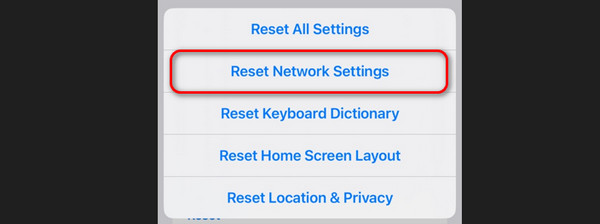
Használja a FoneLab iOS rendszer-helyreállítást
Ha az egyszerű hibaelhárítási módszerek nem oldották meg a problémát, használhatja a FoneLab iOS rendszer-helyreállítás eszközt az Ön számára szánják. Több mint 50 iPhone-hibát képes kijavítani, beleértve azt is, ha nem tudja iPhone-ját Wi-Fi hálózathoz csatlakoztatni. Nézze meg, hogyan működik ez alább. Lépj tovább.
A FoneLab lehetővé teszi iPhone / iPad / iPod rögzítését DFU módból, helyreállítási módból, Apple logóból, fejhallgató módból stb. Normál állapotba adatvesztés nélkül.
- Javítsa ki a letiltott iOS-rendszerrel kapcsolatos problémákat.
- Adatok kinyerése letiltott iOS-eszközökről adatvesztés nélkül.
- Ez biztonságos és könnyen használható.
1 lépésTöltse le a FoneLab iOS rendszer-helyreállító eszközt. Ehhez válassza a ingyenes letöltés gombot a fő felületen. Állítsa be és indítsa el utána.

2 lépésKattintson az iOS rendszer helyreállítása funkció az eszközön. Ezt követően kattintson a Rajt gombot a szoftver további funkcióinak eléréséhez.
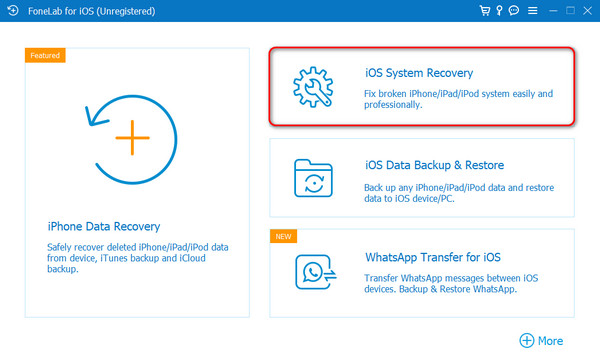
3 lépésAz eszköz használatához csatlakoztatnia kell az iPhone-hoz. Ha ez a helyzet, használjon USB-kábelt. Ezután válasszon a Standard és a Speciális mód között. A funkcióikat megismerheti, ha elolvassa a nevük alatt.
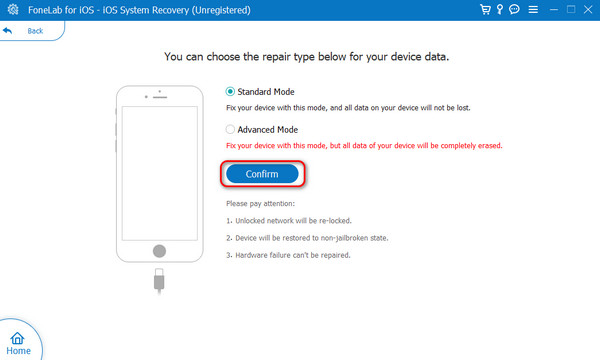
4 lépésHelyezze iPhone-t helyreállítási módba. Ehhez kövesse a képernyőn megjelenő utasításokat az iPhone-modelltől függően. Kattints a Optimalizálja or Javítás gombot utána.
3. rész. GYIK arról, hogy a Wi-Fi nem működik iPhone-on, de működik más eszközökön
Hogyan javíthatom meg az iPhone-omat, amely Wi-Fi-hez csatlakozik, de nincs internet?
Időnként azt tapasztalja, hogy iPhone-ja csatlakoztatva van, de nincs internet-hozzáférés. A Nincs internet hibaüzenet jelenik meg a hálózat neve mellett. Ha ezt a problémát tapasztalja, jobb, ha felhívja a hálózat ügyfélszolgálatát. Arról van szó, hogy megtudják, nem történik-e szolgáltatás az ő részükön. A modem újraindítása is megoldja a problémát, mint hibaelhárítási módszert.
Miért lassú a Wi-Fi az iPhone-on, de más eszközökön nem?
A Wi-Fi-nek területkorlátja van, az előfizetett előfizetéstől függően. Ez csak azt jelenti, hogy a távolság befolyásolhatja az iPhone Wi-Fi hálózatának erősségét. Ebben az esetben meg kell győződnie arról, hogy azon a területen tartózkodik, ahol a Wi-Fi hálózat lefedett. Szerencsére Wi-Fi-bővítmények állnak rendelkezésre a Wi-Fi-hálózat területének kiterjesztésére. Megvásárolhatja az említett eszközt, vagy közel a modemhez, hogy felgyorsítsa a hálózatot iPhone-ján.
Igazságtalannak hangzik, ha a Wi-Fi nem működik az iPhone-on, de működik más eszközökön. Ha azonnal megtapasztalta, az lesz a legjobb döntés, amit valaha meghozott. Szerencsére ez a bejegyzés közzétette a legegyszerűbb hibaelhárítási módszereket, amelyeket az említett probléma kijavításához végrehajthat. Ezenkívül egy harmadik féltől származó eszköz is megtalálható - FoneLab iOS rendszer-helyreállítás. Ezek közül kiemelkedik a 2 javítási móddal, amelyet több mint 50 iPhone-hiba javítására kínál. Van még több megválaszolatlan kérdése? Kérjük, hagyja őket az alábbi megjegyzés részben. Köszönöm!
A FoneLab lehetővé teszi iPhone / iPad / iPod rögzítését DFU módból, helyreállítási módból, Apple logóból, fejhallgató módból stb. Normál állapotba adatvesztés nélkül.
- Javítsa ki a letiltott iOS-rendszerrel kapcsolatos problémákat.
- Adatok kinyerése letiltott iOS-eszközökről adatvesztés nélkül.
- Ez biztonságos és könnyen használható.
